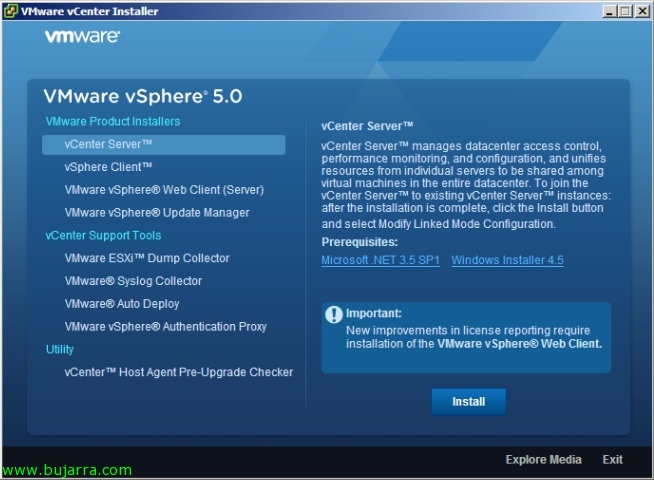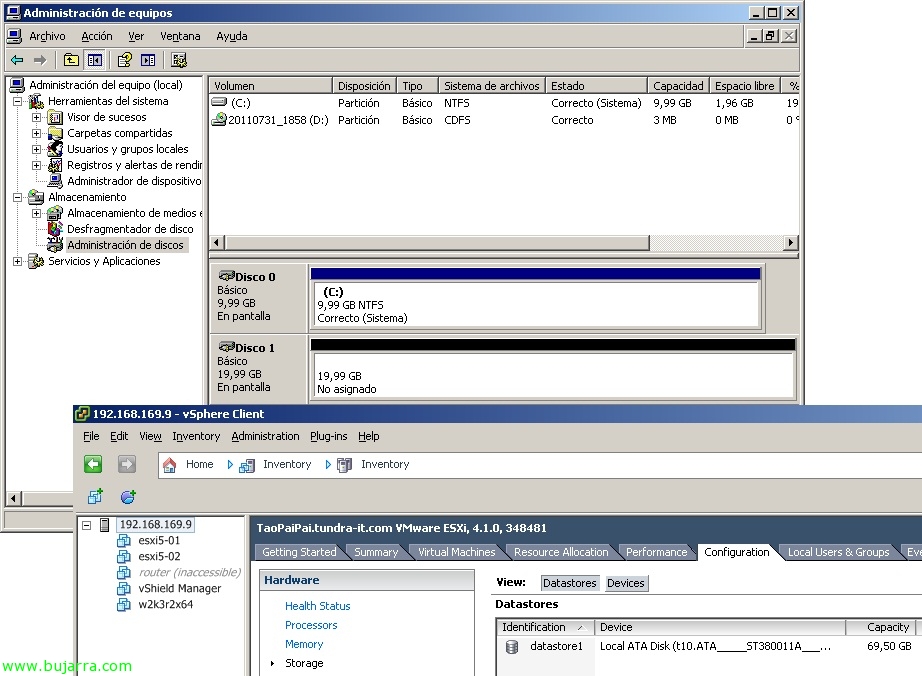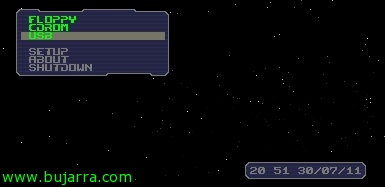Actualitzar les MVs a vSphere 5 con Update Manager – Actualitzar VMware Tools i actualitzar el maquinari virtual
Per continuar la nostra migració a vSphere 5, un cop tinguem el servidor VMware vCenter a la versió 5, hàgim actualitzat a VMware Update Manager 5 i tots els nostres host ESXi estiguin ja amb l'hipervisor ESXi 5, podrem actualitzar les VMware Tools a les màquines virtuals així com, després, elevar la versió del maquinari virtual de la versió 4 o 7 a la versió 8. Podrem fer-ho de manera manual MV per MV o automatitzar-ho amb Update Manager i actualitzar-ho en el nostre entorn de manera ordenada.